
LR-T3-Word-ua
.pdf
Лабораторна робота №9. “МАКРОСИ”
Завдання
Припустимо, що при редагуванні тексту необхідно виділяти кілька символів іншим шрифтом, наприклад, увесь текст набирається шрифтом Times New Roman звичайного накреслення й розміру 12, а виділені символи набираються шрифтом з параметрами Arial, курсив, розмір 14, розріджений інтервал, колір-червоний. Для цього зручно застосувати два макроси, один макрос установить нові параметри шрифту, а іншої відновить колишні.
1.Створити макрокоманду з іменем М1 для установки наступного
шрифту:
Arial, курсив, розмір 14, розріджений інтервал, колір – червоний. Виклик макросу повинен здійснюватися гарячими клавішами Ctrl+Shift+1
Методичні вказівки
Виділите довільний текст. Виберіть команду Сервіс – Макрос – Почати запис ( до курсору прикріпиться касета – ознака того, що ми перебуваємо в режимі запису макросу). У діалоговому вікні Запис макросу вкажіть ім'я макросу, наприклад, М1; привласніть макросу комбінацію клавіш Ctrl+Shift+1, нажавши на кнопку клавішам і ввівши у віконце Нова комбінація клавіш потрібну комбінацію; натисніть кнопки призначити й закрити. Натисніть кнопку ОК. Тепер усі ваші операції (дії) будуть записуватися в макрос.
Виберіть команду Формат – Шрифт. У діалоговому вікні Шрифт (вкладки Шрифт і Інтервал) установите параметри шрифту: Arial, курсив, розмір 14, розріджений інтервал, колір – червоний.
Виконаєте команду Сервіс – Макрос – Зупинити запис. На цьому запис макрокоманди завершується.
2.Створити макрокоманду з іменем М2 для установки стандартного
шрифту:
накреслення звичайне, розмір 12, колір – чорний.
Виклик макросу повинен здійснюватися гарячими клавішами
Ctrl+Shift+2
3.Виконаєте редагування запропонованого викладачем тексту, звертаючись до макросів по їхнім іменам або за допомогою відповідних комбінацій клавіш.
4.Створити макрос c іменем ТАБЛ для додавання таблиці із чотирьох стовпців і п'яти рядків у поточну позицію курсору й привласніть йому комбінацію клавіш Ctrl+Shift+3.
51

Методичні вказівки
Почніть запис макросу ТАБЛ із виконання команди Таблиця –Додати – Таблиця, задавши потрібну кількість рядків і стовпців. Зупините запис.
5.Створити макрос із іменем Конверт для вставки символу у поточну позицію курсору. Виклик макросу повинен здійснюватися гарячими клавішами Ctrl+Shift+ ДО, або з панелі інструментів по значкові , або по команді меню
Вставка – Конверт.
6.Створити макрос із іменем Стовпчика виділений текст, що розбиває, на 2 стовпчики. Виклик макросу повинен здійснюватися з панелі інструментів по значкові (.
52

Лабораторна робота №10. “ Електронні форми”
Завдання
1.Створити шаблон електронної форми Картка обліку спецодягу, установити захист форми. Для позиціонування тексту на сторінці використовувати технологію таблиць.
2.Зберегти шаблон у файлі Форма1.
|
|
КАРТКА № |
|
ОБЛІКУ СПЕЦОДЯГУ |
|
Прізвище |
|
Підлога |
|
По |
|
Ім'я |
батькові |
Ріст |
|
|
Розм. |
Таб. ном. |
|
одягу |
|
№ ділянки. |
Розм. |
Відділ |
|
взуття |
|
Дата |
|
|
поступл. |
Разм. |
Посада |
на раб. |
голови |
Передбачене по затверджених мірках
Найменування |
Ед. изм. |
Кіл-В |
Термін служби |
спецодягу |
|
|
|
Начальник ОТБ |
Бухгалтер |
Начальник цеха |
|
Додати текстові поля й поля зі списком у відповідні розділи картки. Докладний опис послідовності дій наведено в частині 1 посібника “Текстовий редактор Microsoft Word. Теоретичні відомості”.
3.Заповнити картку, створену за допомогою шаблону Форма1, і зберегти
їїяк документ у файлі з іменем Картка.
53
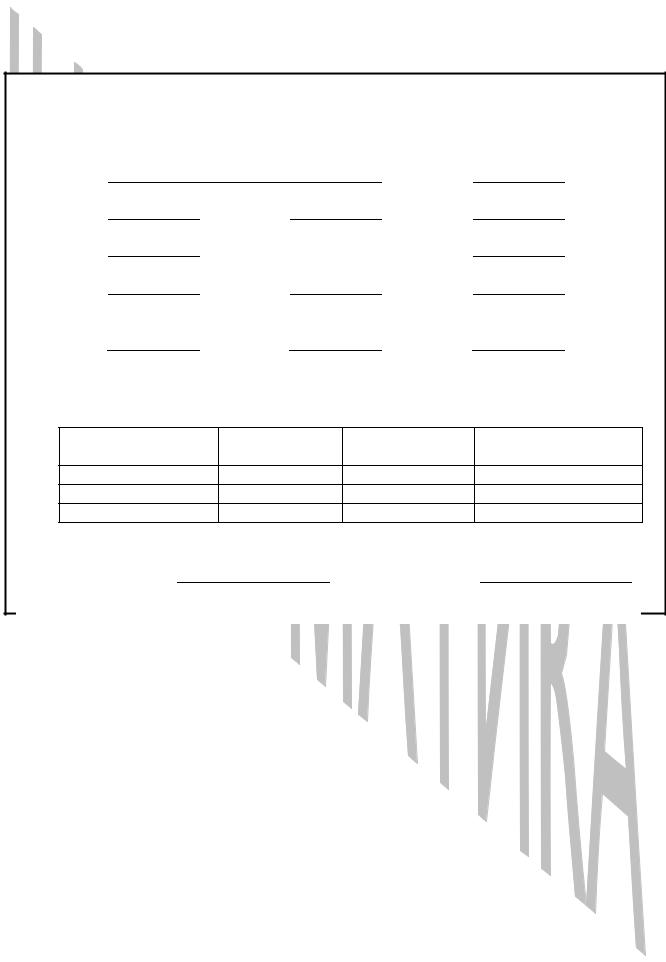
Приклад заповнення картки:
КАРТКА №3 ОБЛІКУ СПЕЦОДЯГУ
Прізвище |
|
|
Підлога |
м |
|
|
По |
|
|
Ім'я |
|
батькові |
Ріст |
|
|
|
|
Розм. |
|
Таб. ном. |
|
|
одягу |
52 |
|
|
№ ділянки. |
Розм. |
|
Відділ |
20 |
|
взуття |
43 |
|
|
Дата |
|
|
|
|
поступл. |
Розм. |
|
Посада |
мастер |
на раб. |
голови |
61 |
Передбачене по затверджених мірках
Найменування |
Ед. изм. |
Кіл-В |
Термін служби |
спецодягу |
|
|
|
брюки |
штуки |
|
1 год |
фуфайка |
штуки |
|
1 год |
комбинезон |
штуки |
|
1 год |
Начальник ОТБ |
|
Бухгалтер |
|
Начальник цеха |
|
|
|
4. Створити типовий документ Накладна для оформлення руху товарноматеріальних цінностей. Зберегти його як шаблон. Увести відповідну інформацію в накладну по наведеному нижче зразкові. Для позиціонування тексту на сторінці використовувати технологію таблиць.
Докладний опис послідовності дій наведено в посібнику “Текстовий редактор Microsoft Word. Теоретичні відомості”.
54

Організація |
Типова форма №19 |
|
|
Підприємство |
Затверджена Міністерством |
||
|
торгівлі РБ |
|
|
Шифр |
“ ” |
“ |
” 20 г. |
Вантажоодержувачі Постачальники Склад |
Вид |
|
|
(секції) |
операції |
|
|
НАКЛАДНА №
Відправник
Одержувач
Підстава
№ |
Артику |
Шифр |
Найменув |
Одини Сорт |
Кількість |
Ціна |
Сума |
прейск |
л або |
товар |
ання |
ці |
(вага) |
|
|
уранта |
порядко |
у, |
товарно- |
изм. |
Брутт Нетто |
|
|
й |
вий |
тари |
матеріаль |
|
о |
|
|
доповн |
номер |
|
них |
|
|
|
|
ення до |
по |
|
цінностей |
|
|
|
|
нього |
прейску |
|
|
|
|
|
|
|
ранту |
|
|
|
|
|
|
Відпустив |
Дозволив |
Прийняв |
|
55

Перевірити шаблон, створивши документ за допомогою команди Файл – Створити, указавши шаблон Накладна. Заповнити накладну й обновити результати обчислень, виділивши таблицю з обчисленнями й натиснувши клавішу F9.
5. Створити форму для заповнення анкети по наведеному зразкові
чи Вважаєте Ви необхідним приватизацію нашого |
Так |
Немає |
|
підприємства? |
|||
|
|
||
Який, на ваш погляд, повинна бути середня заробітна плата |
|
|
|
співробітників? |
|
|
|
Кого слід призначити директором? (Іванов, Васильєв, Петров) |
Иванов |
|
|
Які перспективні технології слід використовувати для успішного |
Internet-Технології |
||
розвитку нашого підприємства? |
|||
|
|
||
Результат зберегти у файлі з іменем Анкета.dot.
6. Створити файл c заповненою анкетою й результат зберегти у файлі з іменем Анкета.doc.
56

ЗАЛІКОВЕ ЗАВДАННЯ В WORD
Виконати прикладене залікове завдання. При виконанні витримувати всі варіанти форматування, обрамлення й розмітки:
Форматування символів.
Форматування абзаців.
Використання Буфера Обміну.
Колонтитули (текст, дата, час, номер сторінки).
Заголовки, рамки, заливання.
Малюнки (розміщення, рамки, угруповання, написи).
Буквиця.
Газетний стиль оформлення (стовпчика, заголовки, роздільники між колонками).
Списки перерахувань (нумеровані, маркіровані).
Таблиці (форматування, обрамлення, об'єднання, розбивка гнізд).
Індексування символів.
Виноски.
57
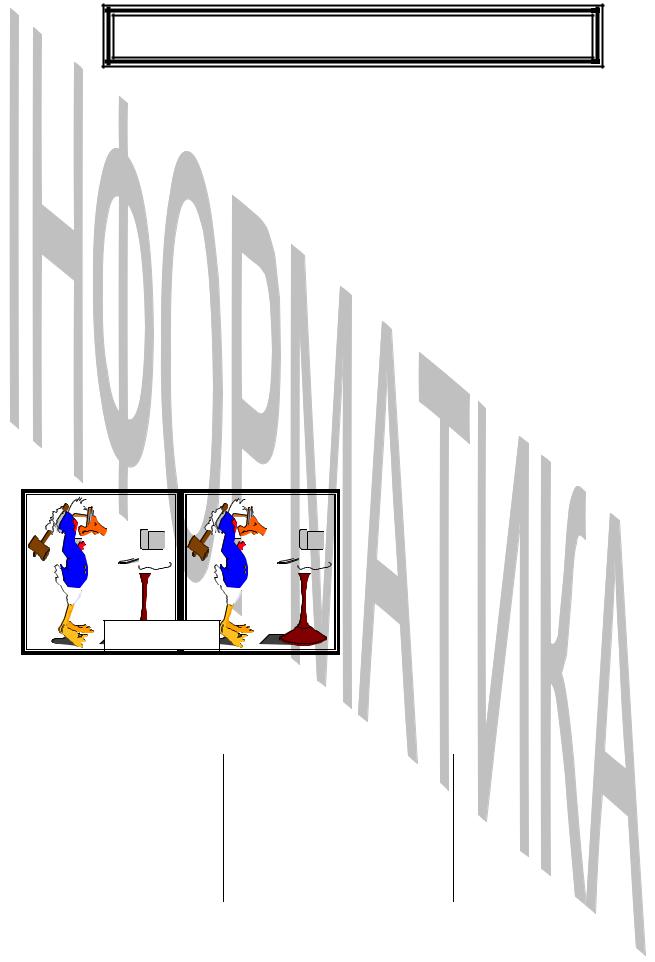
Текстовий редактор Word дозволяє:
Форматувати символи. Вставляти спеціальні символи в текст (((().
(3 копії наступного абзацу ми одержимо за допомогою Буфера Обміну)
Форматувати абзаци: вирівнювання ( по лівому краю, по правому краю, по центру, по ширині), перший рядок (відступ, виступ, немає), установлювати міжрядковий інтервал і інтервал між абзацами.
Форматувати абзаци: вирівнювання ( по лівому краю, по правому краю, по центру, по ширині), перший рядок (відступ, виступ, немає), установлювати міжрядковий інтервал і інтервал між абзацами.
Форматувати абзаци: вирівнювання ( по лівому краю, по правому краю,
по центру, по ширині), перший рядок (відступ, виступ, немає), установлювати
міжрядковий інтервал і інтервал між абзацами.
Форматувати абзаци: вирівнювання ( по лівому краю, по правому краю, по центру, по ширині), перший рядок (відступ, виступ, немає), установлювати міжрядковий інтервал і інтервал між абзацами.
Вставляти в текст малюнки:
|
1. |
Брати малюнки в рамки. |
|
2. |
Копіювати їх. |
|
3. |
Групувати (в одне ціле). |
|
4. |
Вставляти напису. |
|
5. |
Установлювати формат з |
|
обтіканням. |
|
Мой рисунок |
6. Установлювати прив'язку малюнка. |
|
Можна створювати текст у трохи колонок (газетний стиль)
Перший стовпчик |
Другий стовпчик |
Третій стовпчик |
Список перерахувань 1 |
Список перерахувань 2 |
Список перерахувань 3 |
а) рядок 1 |
( рядок 1 |
I. рядок 1 |
b) рядок 2 |
( рядок 2 |
II. рядок 2 |
c) рядок 3 |
( рядок 3 |
III. рядок 3 |
d) рядок 4 |
( рядок 4 |
IV. рядок |
58

ожно |
Можна формувати текст |
формувати |
|
МБуквицю |
у вигляді напису в будь-якому |
місці документа. |
|
|
|
Формувати різні документи:
Деканові ф-та ЭК Іванову Івану Івановичу дирекції фірми "АВС"
Заява
Прошу прийняти Петрову М. В. на курси підвищення кваліфікації за фахом " Секретар-Референт".
Оплату гарантуємо.
Погоджене: |
Затверджую: |
Головний бухгалтер |
Директор |
Підпис: |
Підпис: |
Вставляти в документ таблиці: |
|
ЦЕ "ШАПКА" ТАБЛИЦІ:
№ |
|
ФИО |
|
|
|
|
Прізвище |
Ім'я |
По |
Посада |
Стаж |
|
|
|
батькові |
|
|
1 |
Яковлев |
Яків |
Якович |
Директор |
с 1970 року |
Формувати індекси тексту12 .
Використовувати "автозаміну" – створити автозаміну тексту "Залік" на "Зданий".
Виконати наступне завдання:
Здійснювати злиття документів за зразком:
Это сноска
59
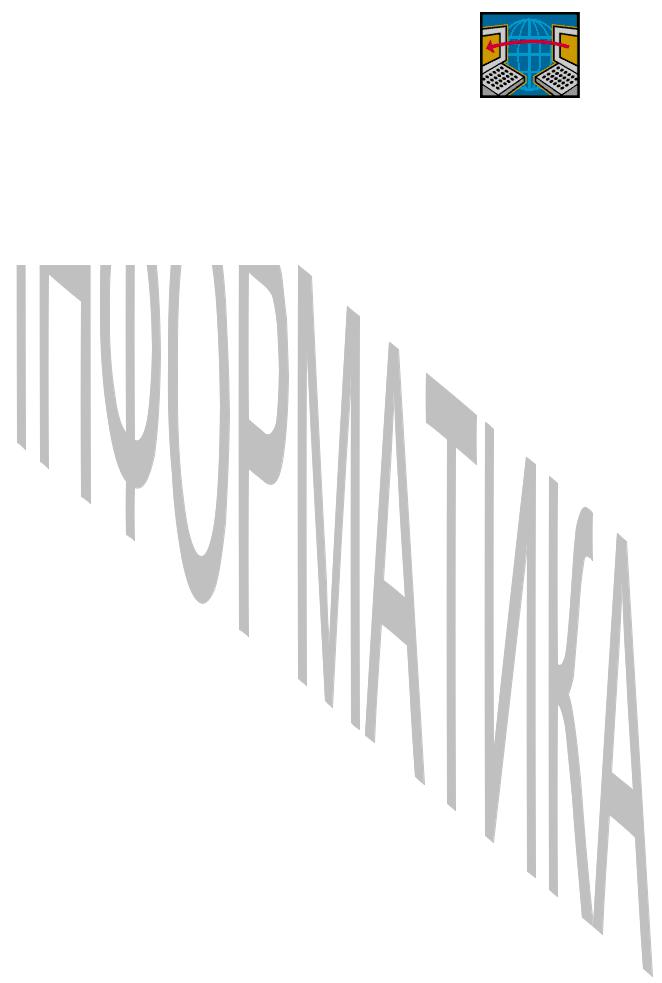
<Адреса>
<Дорогою> (або Дорога) <Ім'я> < По батькові>!
Ми запрошуємо Вас на збори акціонерів нашого АОО, яке відбудеться 22 січня 2014 року в 17.00 у приміщенні Концертного залу "Харків".
АОО "АВС"
60
